2 דרכים קלות לייצא/שמירה/המרה של סרטוני iMovie ל-MP4 באיכות גבוהה
כיצד לייצא iMovie ל-MP4? עבור משתמשי Mac, זה מאוד מאכזב שעורך הווידאו המוגדר כברירת מחדל - iMovie ישמור אוטומטית את הפרויקט ב-MOV, הפורמט שיכול לשמש רק מכשירי אפל. כאחד מפורמטי הווידאו הנפוצים, MP4 הוא תמיד הבחירה לייצוא לאחר עריכת סרטונים. זה בגלל התאימות הגבוהה שלו להעלאת סרטונים באינטרנט והפעלת סרטונים שהורדת.
למרבה המזל, זה נתמך לייצא iMovie ל-MP4 באמצעות שיטה שלא הרבה אנשים מכירים. אין צורך לשאול מומחי iMovie, אתה יכול ללמוד את הדרך הסודית הזו במאמר זה. יתר על כן, אתה יכול לייצא סרטוני iMovie ל-MP4 על ידי המרת פורמט הווידאו, מה שיכול גם לעזור לך להעלות או לנגן סרטונים בקלות.
רשימת מדריכים
כיצד לייצא או לשמור סרטוני iMovie לפורמט MP4 הדרך הטובה ביותר לייצא סרטוני iMovie ל-MP4 על ידי המרה שאלות נפוצות לגבי איך לייצא iMovie ל-MP4כיצד לייצא או לשמור סרטוני iMovie לפורמט MP4
מכיוון ש-iMovie לא מספקת אפשרות פורמט בעת ייצוא פרויקטים של iMovie, אינך יכול לבחור ב פורמט MP4 כפורמט הייצוא. אבל אפשר לשמור את iMovie לפורמט MP4 על ידי התאמת הגדרות הווידאו. שיטה זו תמיד מוזנחת על ידי רוב האנשים, כולל אותך. המשיכו לקרוא ולמדו את השלבים המפורטים בהמשך.
שלב 1.כאשר ברצונך לייצא את iMovie לפורמט MP4, עליך ללחוץ על תפריט "קובץ" ולגלול מטה כדי לבחור בלחצן "שתף". לאחר מכן לחץ על כפתור "קובץ" כדי להתאים את ההגדרות.
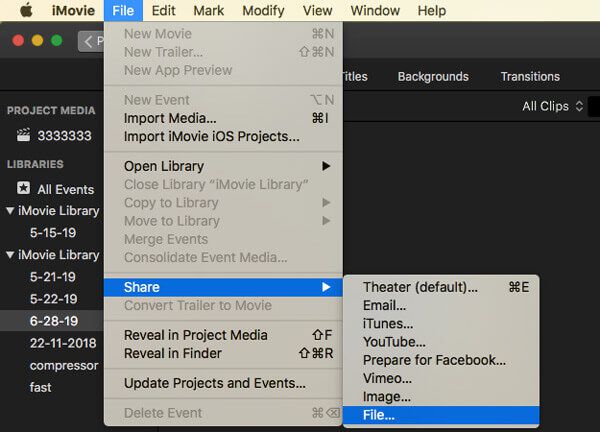
שלב 2.לאחר מכן יופיע חלון, ותוכל לשנות את מידע הפלט של הסרטונים, כולל הפורמט, הרזולוציה, האיכות והדחיסה. אתה לא יכול להתאים את הפורמט לפורמט MP4, אבל אתה יכול ללחוץ על התפריט "איכות" ולבחור כל אפשרות מלבד Best(ProRes).
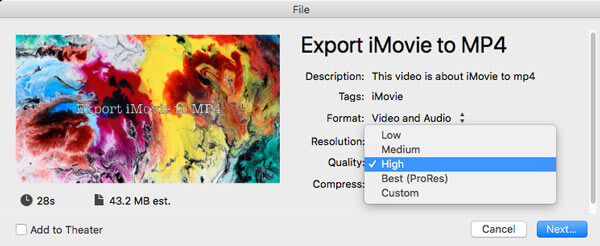
שלב 3.לאחר מכן, לחץ על כפתור "הבא" ובחר את תיקיית הקבצים המקומית הרצויה כדי לשמור את הסרטונים. בדרך זו, ניתן לייצא סרטוני iMovie לפורמט MP4, אותם ניתן להעלות או להפעיל בקלות בכל מכשיר.
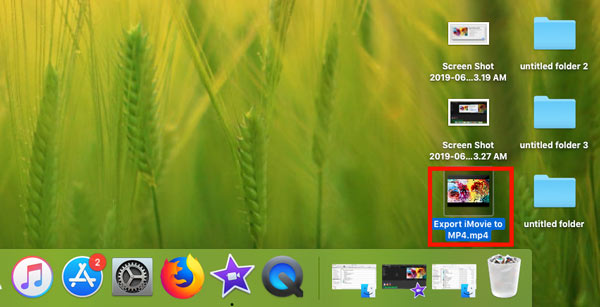
הסיבה שבגללה iMovie ייצא אוטומטית פרויקטים לפורמט MOV היא ש-MOV הוא פורמט ברירת המחדל לשמירה והפצה במכשירי אפל. הוא נמצא בשימוש נפוץ על ידי iTunes, QuickTime ו-iMovie. למעשה, זה גם יספק איכות גבוהה יותר מפורמט MP4 עבור iOS ו-macOS. לפיכך, אם תבחר באיכות הטובה ביותר לייצא פרויקטים של iMovie, זה יישמר בפורמט MOV.
הדרך הטובה ביותר לייצא סרטוני iMovie ל-MP4 על ידי המרה
השיטה המוזכרת בהחלט תעזור לך לייצא סרטוני iMovie לפורמט MP4. אבל מה לגבי הסרטונים המיוצאים? אל תדאג, תקבל את הדרך הקלה ביותר להסתיר את סרטוני ה-iMovie המיוצאים לפורמט MP4 באמצעות ממיר וידאו של Anyrec. זוהי סוג של תוכנה רבת עוצמה ורב-תכליתית עבור Windows/Mac. בנוסף להמרת פורמטי וידאו באיכות גבוהה, הוא תומך גם בחיתוך ועריכת הסרטונים.
התוכנה האולטימטיבית להמרת iMovie מיוצא ל-MP4

המר סרטוני iMovie מיוצאים ל-MP4, AVI, MKV ועוד יותר מ-1000 פורמטים.
תמיכה ברזולוציית 1080HD, 4K, 5K ואפילו 8K כדי לשמור על האיכות הגבוהה.
מסוגל להתאים את הפרמטרים המפורטים, לחתוך ולערוך את הסרטונים לפני הייצוא.
האצת מעבד מספקת מהירות עיבוד מהירה פי 30 להמרת סרטונים בצורה חלקה.
100% Secure
100% Secure
שלב 1.הוסף קבצי iMovie MOV
הורד והפעל בחינם את AnyRec Video Converter ב-Mac שלך. לחץ על הלחצן "הוסף קבצים" בממשק הראשי כדי לבחור את קבצי ה-iMovie MOV הרצויים. אתה יכול גם לגרור ולשחרר את קבצי iMovie להוספה ישירות.

שלב 2.המרת סרטוני iMovie מיוצאים ל-MP4
כדי לייצא סרטוני iMovie ל-MP4, אתה יכול ללחוץ על התפריט "המר הכל ל" כדי לשנות את הפורמט. לחץ על רשימת "וידאו" ובחר בפורמט MP4 עם הרזולוציה הרצויה. כדי לשמור על איכות גבוהה, אתה יכול לשמור גם על רזולוציית המקור.

שלב 3.התאם את הגדרות הווידאו
אתה יכול להתאים עוד יותר את הפרמטרים המפורטים של הסרטונים לפני הייצוא. לחץ על הלחצן "פרופיל מותאם אישית" ושנה את האיכות, ה-codec, קצב הפריימים וקצב הסיביות בהתאם לצורך שלך. לאחר מכן לחץ על כפתור "אישור" כדי לשמור את ההגדרות.

שלב 4.פלט את הסרטונים שהומרו
לבסוף, חזור לממשק הראשי ופתח את תפריט "שמור אל" בתחתית כדי לבחור את נתיב האחסון הרצוי. לאחר מכן לחץ על כפתור "המר הכל" כדי להתחיל לייצא סרטוני iMovie לפורמט MP4.

100% Secure
100% Secure
שאלות נפוצות לגבי איך לייצא iMovie ל-MP4
-
1. אילו פורמטים מיוצאים על ידי iMovie?
iMovie תומך בייבוא כמעט כל פורמטי הווידאו והשמע. לייצוא סרטונים, iMovie משמש לשמירת סרטונים בפורמט MOV בלבד, מכיוון שזהו פורמט ברירת המחדל עבור Mac. אבל עבור iMovie של הגרסה האחרונה, הוא תומך בייצוא סרטונים ערוכים ל-MOV, MP4 ו-WAV.
-
2. האם אוכל להמיר סרטוני iMovie מיוצאים ל-MP4 להשמעה טובה יותר?
כמובן שאתה יכול. אפילו שמרת פרויקטים של iMovie בפורמט MOV, אתה יכול לייבא שוב את הסרטונים ולייצא קבצי iMovie ל-MP4. והדרך הקלה ביותר היא להשתמש בממיר וידאו כדי להעביר סרטוני iMovie מיוצאים לפורמט MP4.
-
3. מדוע עלי לשמור סרטוני iMovie בפורמט MP4?
הסיבה לכך היא MP4 הוא הפורמט הנפוץ ביותר בחיי היומיום. יש לו תאימות גבוהה לכל מכשיר נייד ומחשב. למרות שיש לו גודל קטן, איכות הווידאו עדיין גבוהה. לפיכך, להפעלה או הפצה טובה יותר, MP4 הוא הפורמט הטוב ביותר לייצא סרטונים של iMovie.
סיכום
לאחר קריאת המאמרים על ייצוא סרטוני iMovie, למדת את השיטה המפורטת לשמירת iMovie בפורמט MP4, מה שיעזור לך להעלות, לצפות ולהפיץ סרטונים בקלות רבה יותר. אתה יכול לשנות את איכות הווידאו בעת הייצוא כדי להימנע מפורמט MOV המוגדר כברירת מחדל. מה שכן, אתה יכול להוריד בחינם את AnyRec Video Converter כדי להמיר קבצי iMovie מיוצאים ל-MP4 או כל פורמט אחר. מוזמנים ליצור איתנו קשר ולשאול את שאלותיכם.
100% Secure
100% Secure
 כיצד לחתוך סרטון ב-iMovie
כיצד לחתוך סרטון ב-iMovie